
我們可能會在Gmail托盤中驚嘆的最煩人的情況之一就是垃圾郵件 我們永遠不會去的廣告和報價。 儘管可以刪除此訂閱(每封郵件的末尾都有小標題),但是最好的選擇是嘗試將這些消息發送到垃圾郵件文件夾。
為了避免這種情況,我們之前曾建議, 用於一次性郵件,這將有助於我們在任何位置註冊數據(以及臨時電子郵件) 我們暫時感興趣的服務。 這樣可以防止將大量此類垃圾郵件添加到我們的個人帳戶中。 無論如何,如果在某個時刻您已經在其中提到了許多文件夾,那麼我們可以通過一些技巧自動消除它們。
在Gmail中刪除垃圾郵件
消除這些垃圾郵件確實是很容易執行的任務,但這對我們而言卻是手動操作。 當然可以 定義垃圾內容的時間,它可以自動刪除,儘管現在我們將致力於提一個小技巧,使我們能夠做到始終自動刪除該垃圾郵件文件夾的內容。 該技巧考慮了以下步驟:
- 我們必須使用經常使用的默認瀏覽器輸入我們的Gmail帳戶。
- 進入內部後,我們必須單擊放大鏡旁邊的箭頭(在搜索區域中)。
- 將會打開一個窗口,您必須輸入«是:垃圾郵件“在(不含引號)的空格中包含”。
- 現在,我們必須單擊該窗口右下角的鏈接,該鏈接為«使用這些搜索條件創建過濾器“。
- 將打開一個警告窗口,提示我們輸入了錯誤的內容。
- 我們必須忽略此警告,只需單擊選項«接受“。
- 將打開一個新窗口,在其中我們必須激活顯示“清除»然後按顯示“創建過濾器“。
這就是我們要創建具有以下功能的過濾器所要做的全部工作 刪除垃圾文件夾(垃圾郵件)中的所有內容; 如果我們去那個地方,我們將能夠注意到現在絕對沒有任何東西,因為消除在那一刻是有效的。
我們之前曾討論過一個類似的話題,相反,它幫助我們 阻止來自特定用戶的電子郵件哪裡 還應用了一個過濾器來幫助我們自定義此任務。 由於我們在Gmail中使用了過濾器來處理不同類型的任務,因此也許在某個時候,我們需要將所有過濾器都進行審查,以了解我們在帳戶中長期以來所做的事情。 為此,我們只需要遵循以下步驟:
- 我們輸入帶有相應訪問憑據的Gmail帳戶。
- 現在,我們選擇位於右上方的齒輪。
- 在顯示的選項中,我們選擇“組態“。
- 一次進入«組態«,我們必須選擇顯示“過濾器“。
當我們在Gmail配置中的該工作區中時,我們已經可以注意到某個時刻我們創建的所有那些過濾器的存在。 由於列表中僅存在某些元素,因此很容易識別它們。 左側將是我們創建的過濾器的特徵,而右側則是 可以幫助我們消除此過濾條件的選項。
有必要考慮到我們評論的最後一種情況,因為在某個時刻,我們可能需要 如果發現有誤,請刪除這些過濾器 其中一些人的任務和我們的訪問。
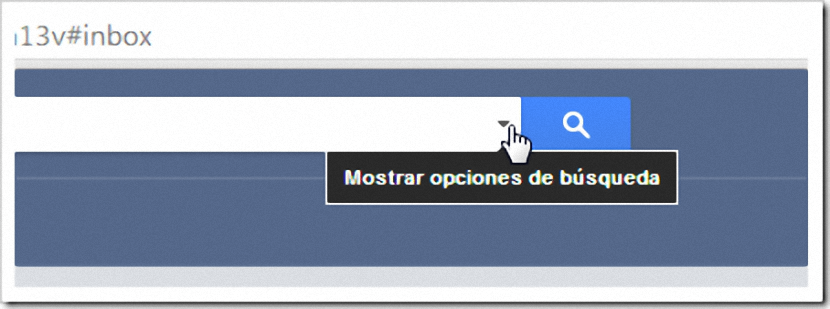
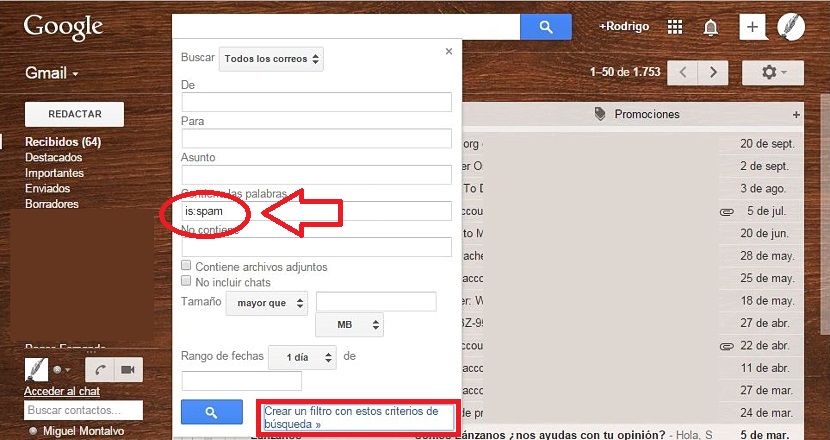
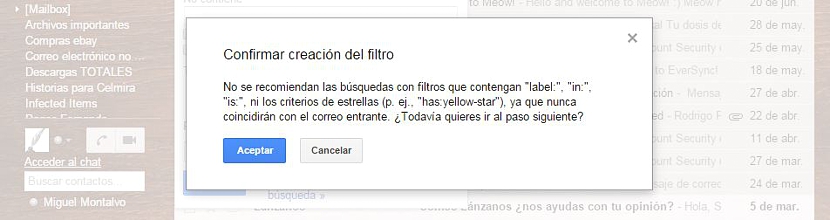
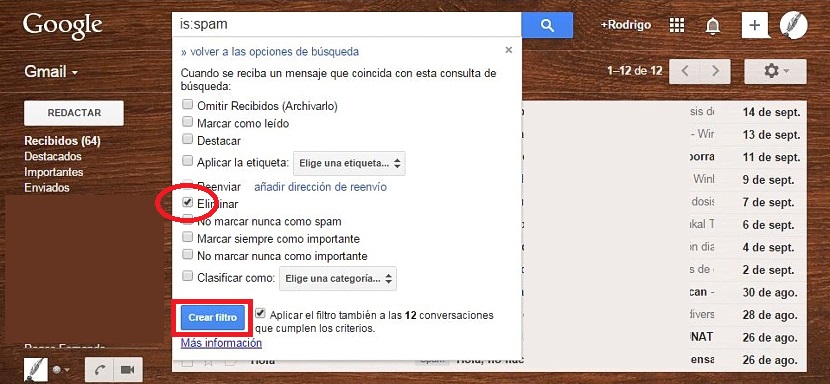

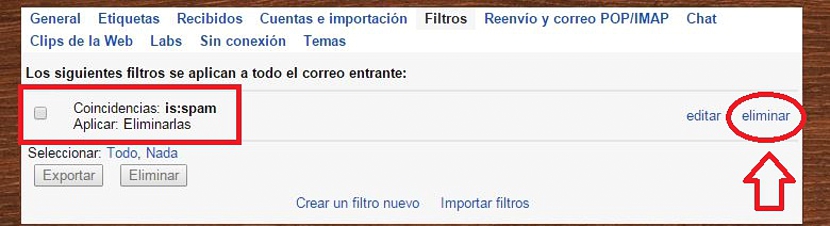
非常感謝您的文章。
我按照您的步驟操作,設法擺脫了無法從Gmail或Outlook的“垃圾郵件”文件夾中刪除的電子郵件。
問候
事實上,它會將它們從 «Spam» 文件夾中刪除,而是將它們放在 «Trash» 文件夾中,這意味著我們在同一個......